windowsserver2008 IIS7网站部署
### Windows Server 2008 IIS7网站部署详解 #### 一、概述 Windows Server 2008 是微软发布的一款服务器操作系统,它提供了强大的网络功能和安全性,非常适合搭建企业级的应用服务环境。其中,IIS (Internet Information Services) 作为一款功能强大的Web服务器组件,在Windows Server 2008中扮演着重要的角色。本文将详细介绍如何在Windows Server 2008上部署基于IIS7的网站,并提供详细的步骤说明。 #### 二、部署前准备 在开始部署之前,请确保已经安装了Windows Server 2008操作系统,并且能够正常登录。此外,还需要准备好网站的源代码,以及一个已注册的域名(可选)。 #### 三、安装IIS7 1. **打开控制面板**:通过“开始”菜单打开“控制面板”。 2. **选择管理工具**:在控制面板中找到并打开“管理工具”。 3. **打开服务器管理器**:在管理工具中找到并打开“服务器管理器”。 4. **添加角色**:在服务器管理器的“角色”选项卡下,点击“添加角色”。 5. **选择Web服务器(IIS)**:在角色选择向导中,勾选“Web服务器(IIS)”选项,然后按照提示完成安装过程。 #### 四、配置网站 1. **打开IIS管理器**:安装完成后,在“管理工具”中可以看到“IIS管理器”。 2. **添加网站**:在IIS管理器中,展开“网站”节点,右键点击选择“添加网站”。 3. **设置网站基本信息**: - 输入网站名称。 - 设置物理路径(网站源代码所在位置)。 - 类型(一般为标准网站)。 - IP地址、端口号(默认情况下通常无需更改)。 - 主机名(即域名)。 4. **启用父路径**:对于ASP网站,需要在IIS中设置“启用父路径”,以支持相对路径的访问。 5. **设置默认文档**:默认文档是指当用户访问网站时,如果没有指定具体文件名,则会自动返回的文件。如果首页文件名未被包含在默认文档列表中,需要手动添加。 #### 五、设置源代码访问权限 为了确保网站源代码可以被正确读取,需要对源代码所在的文件夹设置适当的权限。一般来说,至少需要让“Users”组拥有读取和写入的权限。 #### 六、启动网站 完成上述配置后,可以通过IIS管理器中的“管理网站”选项启动网站。如果希望立即启动网站,可以在添加网站的过程中勾选“立即启动网站”。启动网站后,可以通过点击IIS管理器中网站下的链接或在浏览器中输入域名来测试访问。 #### 七、总结 通过以上步骤,我们成功地在Windows Server 2008上部署了一个基于IIS7的网站。需要注意的是,实际部署过程中可能还会遇到其他问题,比如安全设置、性能优化等,这些都需要根据具体情况进一步调整。此外,为了保证网站的安全性和稳定性,还应定期更新系统和IIS组件,并进行备份操作。 #### 八、参考资料 - [Microsoft官方文档](https://docs.microsoft.com/zh-cn/windows-server/get-started/getting-started-with-windows-server) - [IIS官方文档](https://docs.microsoft.com/zh-cn/iis/) - [Windows Server 2008 R2 IIS7 官方指南](https://docs.microsoft.com/zh-cn/previous-versions/windows/it-pro/windows-server-2008-R2-and-2008/cc771753(v=ws.11)) 通过以上步骤和参考资料,可以更加深入地理解和掌握在Windows Server 2008上使用IIS7部署网站的具体方法和技术细节。
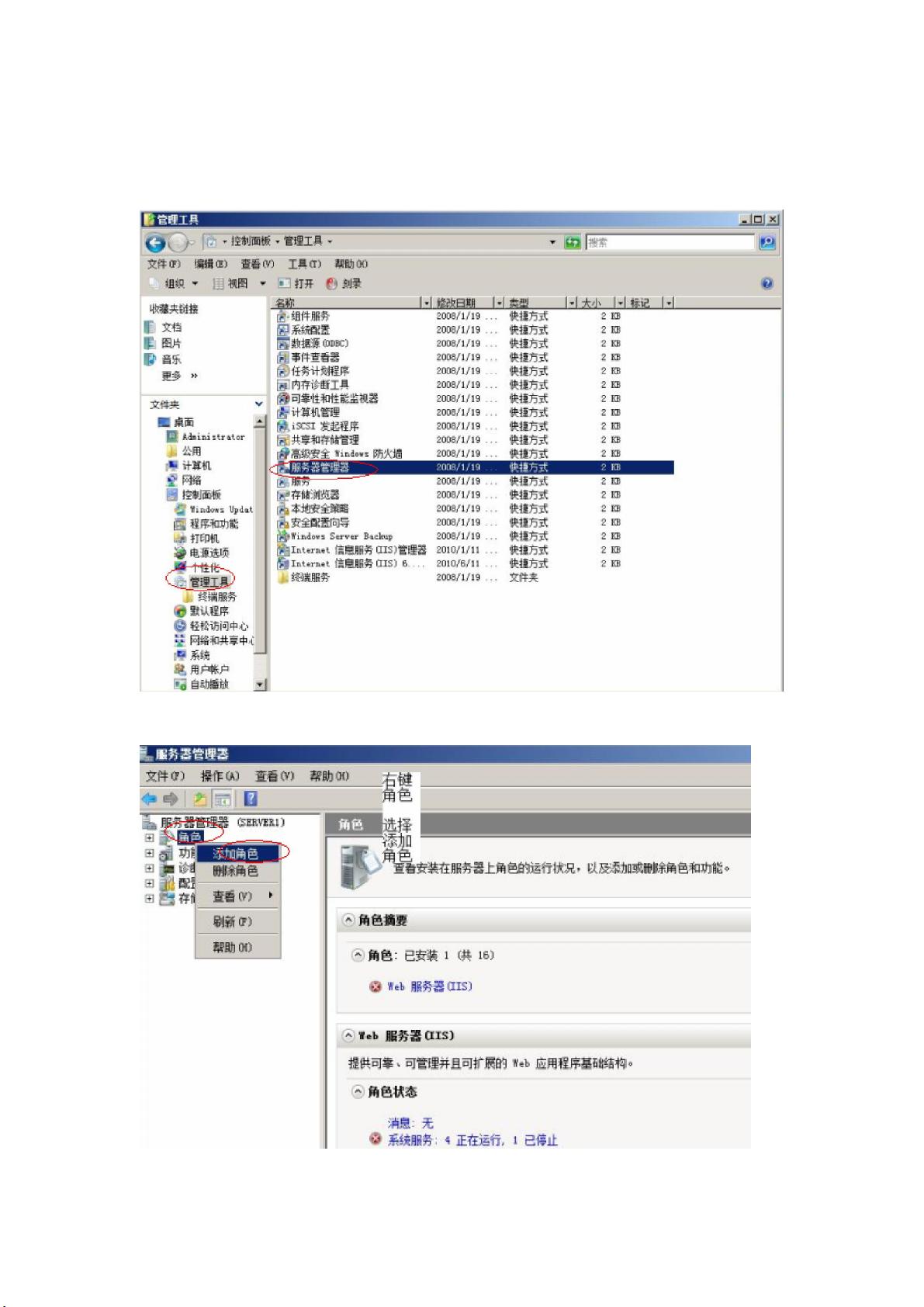
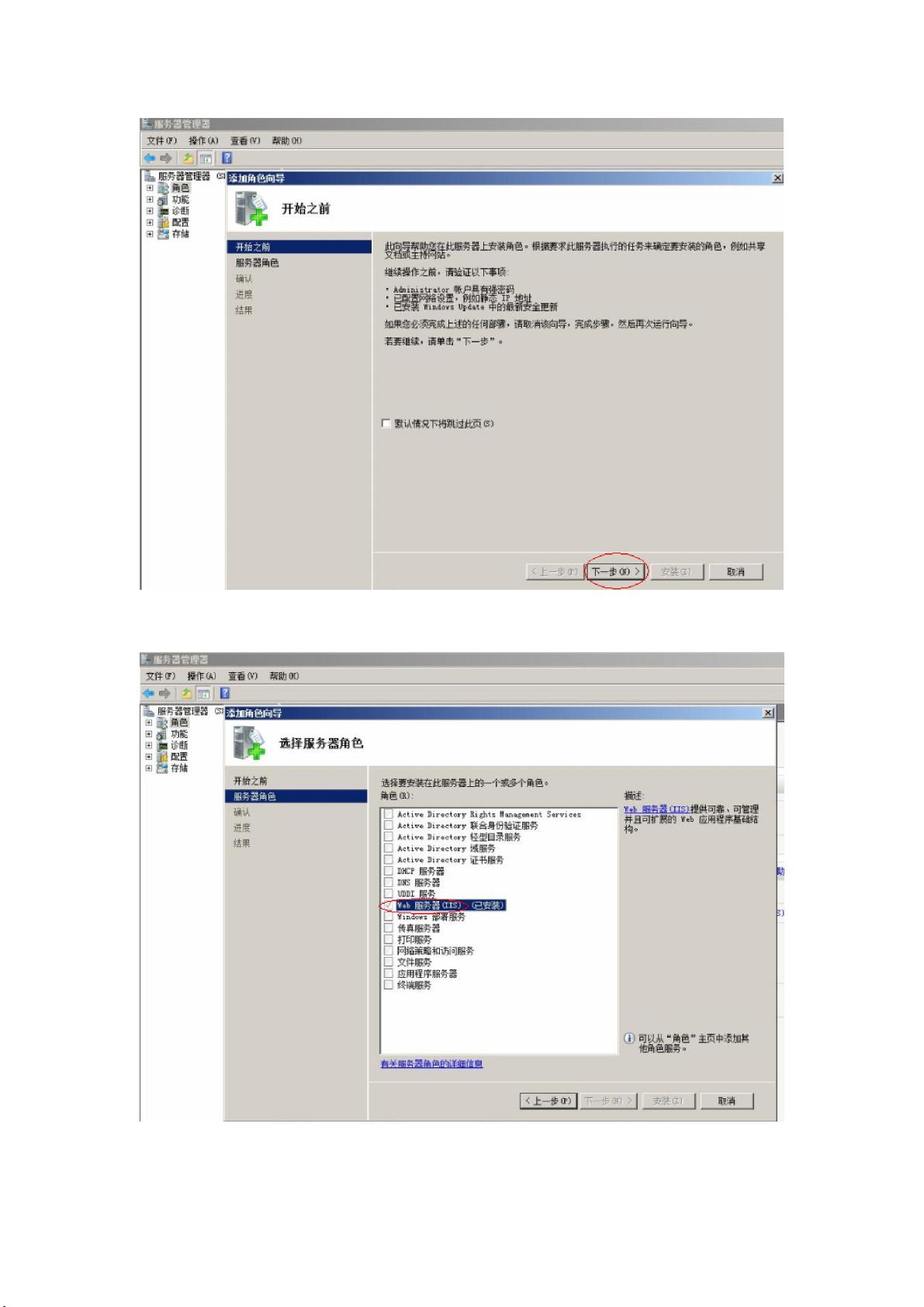
剩余7页未读,继续阅读
- 粉丝: 9
- 资源: 2
 我的内容管理
展开
我的内容管理
展开
 我的资源
快来上传第一个资源
我的资源
快来上传第一个资源
 我的收益 登录查看自己的收益
我的收益 登录查看自己的收益 我的积分
登录查看自己的积分
我的积分
登录查看自己的积分
 我的C币
登录后查看C币余额
我的C币
登录后查看C币余额
 我的收藏
我的收藏  我的下载
我的下载  下载帮助
下载帮助

 前往需求广场,查看用户热搜
前往需求广场,查看用户热搜最新资源


 信息提交成功
信息提交成功
- 1
- 2
前往页